1、第1步:建立一个Excel文件,并在标题行分别输入“序号”、“日期”、“星期”;将文字加粗、将文字居中对齐。如下图:
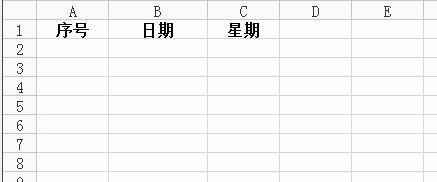
2、第2-1步:在序号列,分别输入“1”、“2”,如下图:
3、第2-2步:选中单元格“1”、“2”,然后将鼠标移动到选中区域的右下角,变成“十”字状态。

4、第2-3步:当鼠标处于2-2步的状态时,按住鼠标左键,向下移动鼠标。结果如下图:
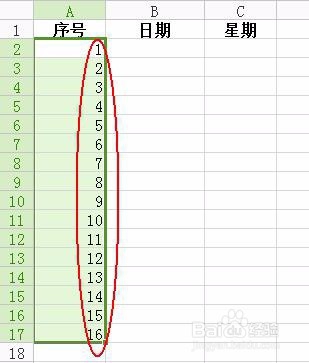
5、第3-1步:在日期列,输入“2015-6-1”,如下图:

6、第3-2步:和2-2步一致,选中单元格“2015/6/1”,然后将鼠标移动到右下角,变成“梃悸霸庥十”字状态。第3-3步:当鼠标处于3-2步的状态时,按住鼠标左键,向下移动鼠标。结果如下图:

7、第4-1步:在星期列,输入“星期一”,如下图:
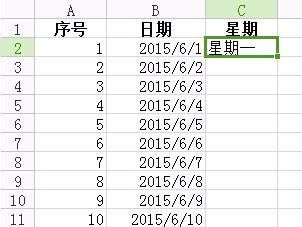
8、第4-2步:和2-2步一致,选中单元格“星期一”,然后将鼠标移动到右下角,变成“十”字状态。第4-3步:当鼠标处于4-2步的状态时,按住鼠标左键,向下移动鼠标。结果如下图:

